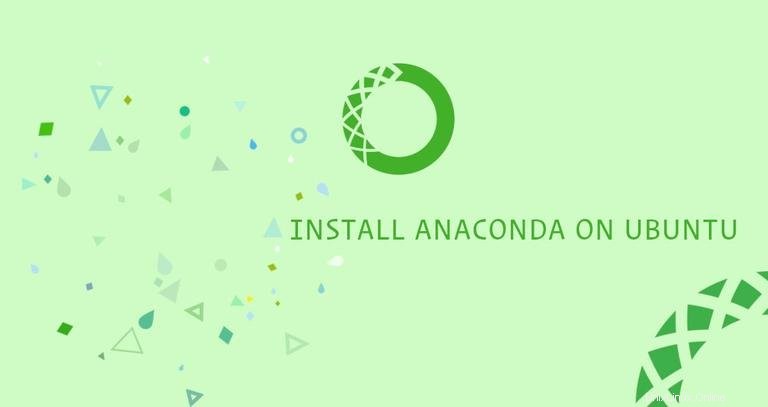
Anaconda est la plate-forme de science des données et d'apprentissage automatique Python la plus populaire, utilisée pour le traitement de données à grande échelle, l'analyse prédictive et le calcul scientifique. La distribution Anaconda est livrée avec plus de 1 000 packages de données, le conda outil de ligne de commande et avec une interface utilisateur graphique de bureau appelée Anaconda Navigator.
Ce tutoriel vous guidera à travers les étapes de téléchargement et d'installation d'Anaconda Python Distribution sur Ubuntu 18.04.
Installer Anaconda #
Au moment de la rédaction de cet article, la dernière version stable d'Anaconda est la version 5.2. Avant de télécharger le script d'installation d'Anaconda, visitez la page Téléchargements d'Anaconda et vérifiez s'il existe une nouvelle version d'Anaconda pour Python 3 disponible au téléchargement.
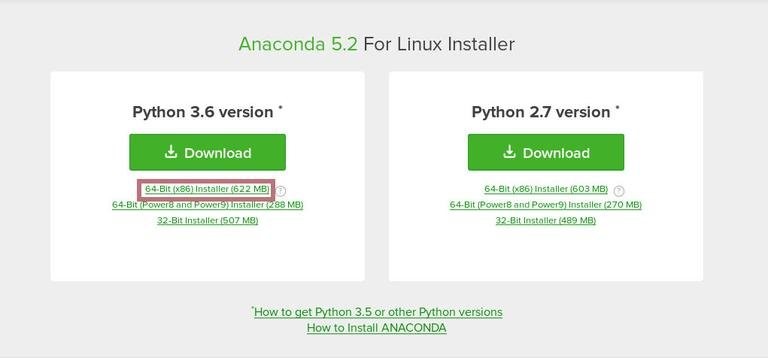
Suivez les étapes ci-dessous pour installer Anaconda sur Ubuntu 18.04 :
-
Téléchargez le script d'installation d'Anaconda.
Passez au
tmprépertoire et téléchargez le script d'installation d'Anaconda avecwgetoucurl:cd /tmpcurl -O https://repo.anaconda.com/archive/Anaconda3-5.2.0-Linux-x86_64.shLe téléchargement peut prendre un certain temps en fonction de votre vitesse de connexion.
-
Vérifiez l'intégrité des données du script.
Utilisez le
sha256sumcommande pour vérifier la somme de contrôle du script :sha256sum Anaconda3-5.2.0-Linux-x86_64.shVous devriez voir une sortie comme celle-ci :
09f53738b0cd3bb96f5b1bac488e5528df9906be2480fe61df40e0e0d19e3d48 Anaconda3-5.2.0-Linux-x86_64.shAssurez-vous que le hachage imprimé à partir de la commande ci-dessus correspond à celui disponible sur la page Anaconda avec Python 3 sur Linux 64 bits pour votre version Anaconda appropriée.
https://docs.anaconda.com/anaconda/install/hashes/Anaconda3-5.2.0-Linux-x86_64.sh-hash.html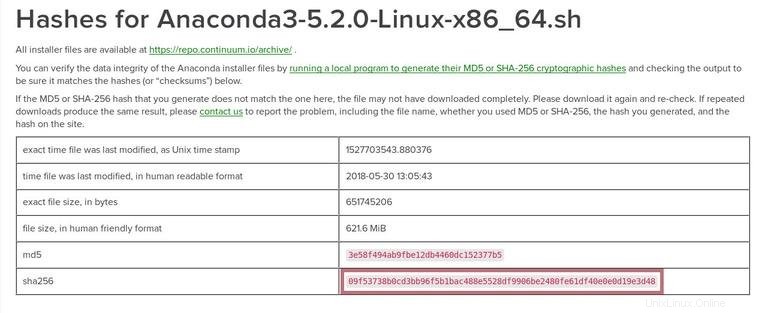
-
Exécutez le script d'installation d'Anaconda
Pour démarrer le processus d'installation d'Anaconda, exécutez le script d'installation :
bash Anaconda3-5.2.0-Linux-x86_64.shVous devriez voir une sortie comme celle-ci :
Welcome to Anaconda3 5.2.0 In order to continue the installation process, please review the license agreement. Please, press ENTER to continueAppuyez sur
ENTERpour continuer puis appuyez surENTERpour faire défiler la licence. Une fois que vous avez terminé d'examiner la licence, vous serez invité à approuver les termes de la licence :Do you approve the license terms? [yes|no]Tapez
yespour accepter la licence et vous serez invité à choisir l'emplacement d'installation.Anaconda3 will now be installed into this location: /home/linuxize/anaconda3 - Press ENTER to confirm the location - Press CTRL-C to abort the installation - Or specify a different location belowL'emplacement par défaut convient à la plupart des utilisateurs, appuyez sur
ENTERpour confirmer l'emplacement et le processus d'installation se poursuivra.L'installation peut prendre un certain temps et une fois terminée, la sortie suivante s'affichera :
Installation finished. Do you wish the installer to prepend the Anaconda3 install location to PATH in your /home/linuxize/.bashrc ? [yes|no]Si vous souhaitez utiliser le
condatype de commandeyesappuyez surENTERet le résultat suivant s'affichera :Appending source /home/linuxize/anaconda3/bin/activate to /home/linuxize/.bashrc A backup will be made to: /home/linuxize/.bashrc-anaconda3.bak For this change to become active, you have to open a new terminal. Thank you for installing Anaconda3!Le programme d'installation vous demandera également si vous souhaitez télécharger et installer Visual Studio Code.
Anaconda is partnered with Microsoft! Microsoft VSCode is a streamlined code editor with support for development operations like debugging, task running and version control. To install Visual Studio Code, you will need: - Administrator Privileges - Internet connectivity Visual Studio Code License: https://code.visualstudio.com/license Do you wish to proceed with the installation of Microsoft VSCode? [yes|no]Vous pouvez trouver plus d'informations sur Visual Studio sur le site Web de l'éditeur. Si vous souhaitez installer Visual Studio Code tapez
yessinon taperno.Pour activer l'installation d'Anaconda, chargez le nouveau
PATHvariable d'environnement qui a été ajoutée par le programme d'installation d'Anaconda dans la session shell en cours avec la commande suivante :source ~/.bashrc -
Vérifier l'installation
Vous pouvez vérifier votre installation Anaconda en utilisant le
condacommande. Par exemple, pour afficher des informations sur le type d'installation actuel de Conda :conda infoactive environment : None user config file : /home/linuxize/.condarc populated config files : conda version : 4.5.4 conda-build version : 3.10.5 python version : 3.6.5.final.0 base environment : /home/linuxize/anaconda3 (writable) channel URLs : https://repo.anaconda.com/pkgs/main/linux-64 https://repo.anaconda.com/pkgs/main/noarch https://repo.anaconda.com/pkgs/free/linux-64 https://repo.anaconda.com/pkgs/free/noarch https://repo.anaconda.com/pkgs/r/linux-64 https://repo.anaconda.com/pkgs/r/noarch https://repo.anaconda.com/pkgs/pro/linux-64 https://repo.anaconda.com/pkgs/pro/noarch package cache : /home/linuxize/anaconda3/pkgs /home/linuxize/.conda/pkgs envs directories : /home/linuxize/anaconda3/envs /home/linuxize/.conda/envs platform : linux-64 user-agent : conda/4.5.4 requests/2.18.4 CPython/3.6.5 Linux/4.15.0-22-generic ubuntu/18.04 glibc/2.27 UID:GID : 1000:1000 netrc file : None offline mode : False
Mise à jour d'Anaconda #
La mise à jour de l'Anaconda est un processus assez simple, commencez par mettre à jour l'outil Conda avec :
conda update conda
Lorsque vous êtes invité à confirmer la mise à jour, saisissez y pour continuer.
Une fois que conda est mis à jour, procédez à la mise à jour d'Anaconda :
conda update anaconda
Identique à la commande précédente, lorsque vous y êtes invité, tapez y pour continuer.
Vous devez régulièrement mettre à jour votre installation Anaconda.
Désinstaller Anaconda #
Si vous souhaitez désinstaller Anaconda de votre système Ubuntu, suivez les étapes ci-dessous :
-
Supprimez le répertoire d'installation d'Anaconda.
Pour supprimer l'intégralité du répertoire d'installation d'Anaconda, saisissez :
rm -rf ~/anaconda3 -
Modifiez la variable d'environnement PATH.
Modifiez le
~/.bashrc~/.bashrcfichier et supprimez le répertoire Anaconda de la variable d'environnement PATH :# added by Anaconda3 installer export PATH="/home/linuxize/anaconda3/bin:$PATH" -
Supprimez les fichiers cachés.
Le
rmsuivant supprimera les fichiers et dossiers cachés qui ont été créés dans votre répertoire d'accueil utilisateur :rm -rf ~/.condarc ~/.conda ~/.continuum